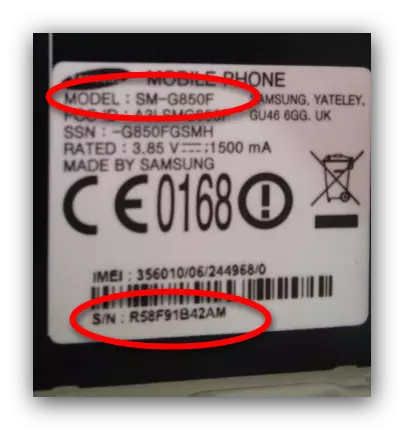In sommige gevallen kan een irritante situatie ontstaan, waardoor de firmware van uw Android-apparaat kan mislukken. In het artikel van vandaag zullen we u vertellen hoe het kan worden hersteld.
Opties voor het herstellen van firmware op Android
Allereerst is het de moeite waard om te verklaren welk type software op uw apparaat is geïnstalleerd :) of van derden. Manieren zullen anders zijn voor elke versie van de firmware, dus wees voorzichtig.Aandacht! Bestaande firmware-herstelmethoden impliceren een volledige verwijdering van gebruikersinformatie uit intern geheugen, dus we raden u aan om een back-up-kopie indien mogelijk te maken!
Methode 1: de instellingen opnieuw instellen op de fabriek (Universele methode)
De meeste problemen waaraan de firmware kan falen, ontstaan door de fout van de gebruiker. Meestal gebeurt dit in het geval van het instellen van een verscheidenheid aan systeemmodificaties. Als een ontwikkelaar van een wijziging geen wijzigingsmethoden heeft verstrekt, is de beste optie een hard reset-apparaat. De procedure wordt in detail in het onderstaande artikel beschreven.
Lees meer: de instellingen op Android opnieuw instellen
Methode 2: metgezellenprogramma's voor pc (alleen stockfirmware)
Nu kan de smartphone of tablet-draaiende Android worden gebruikt als een alternatief voor een volwaardige computer. Veel eigenaren van Android-apparaten op oude manier gebruiken ze echter als een supplement aan de "Big Brother". Voor dergelijke gebruikers produceren fabrikanten speciale metgezel applicaties, een van wiens functies het herstel van de fabrieksfirmware in geval van problemen.
De meeste merkbedrijven hebben dit soort merkhulpprogramma's. Samsung heeft bijvoorbeeld hun hele twee: kies en een nieuwste slimme schakelaar. Dergelijke programma's hebben ook LG, Sony en Huawei. Een aparte categorie is de firmware zoals Odin en SP Flash-tool. Het principe van het werken met metgezel applicaties die we zullen laten zien op het voorbeeld van Samsung Kies.
Samsung Kies downloaden.
- Installeer het programma op uw computer. Verwijder tijdens het installeren de batterij uit het probleemapparaat en vind de sticker waarop de items "S / N" en "Model Name" aanwezig zijn. We zullen ze later nodig hebben, dus schrijf ze op. In het geval van de batterij moeten de opgegeven items op het vak aanwezig zijn.
- Sluit de machine aan op de computer en voer het programma uit. Wanneer het apparaat wordt erkend, installeert het programma Software en installeert het ontbrekende stuurprogramma's. Ze kunnen echter onafhankelijk worden geïnstalleerd om tijd te besparen.
Alternatief script - het apparaat bevindt zich in de noodherstelmodus. Het wordt weergegeven op het display in de vorm van een soortgelijke afbeelding:
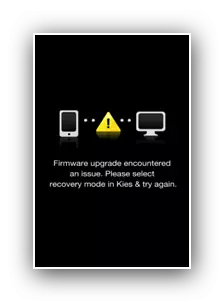
In dit geval is de procedure voor het retourneren van de firmware-efficiëntie enigszins anders.
- Voer kies uit en sluit het apparaat aan op de computer. Klik vervolgens op de tools en selecteer "Firmware Emergency Recovery".
- Lees de informatie zorgvuldig en klik op "Herstel noodherstel".
- Er verschijnt een waarschuwingsvenster, evenals in de gebruikelijke update. Doe dezelfde acties als bij een gewone update.
- Wacht tot de firmware wordt hersteld en aan het einde van het proces, koppelt u het apparaat los van de computer. Met een grote waarschijnlijkheid wordt de telefoon of tablet geretourneerd.
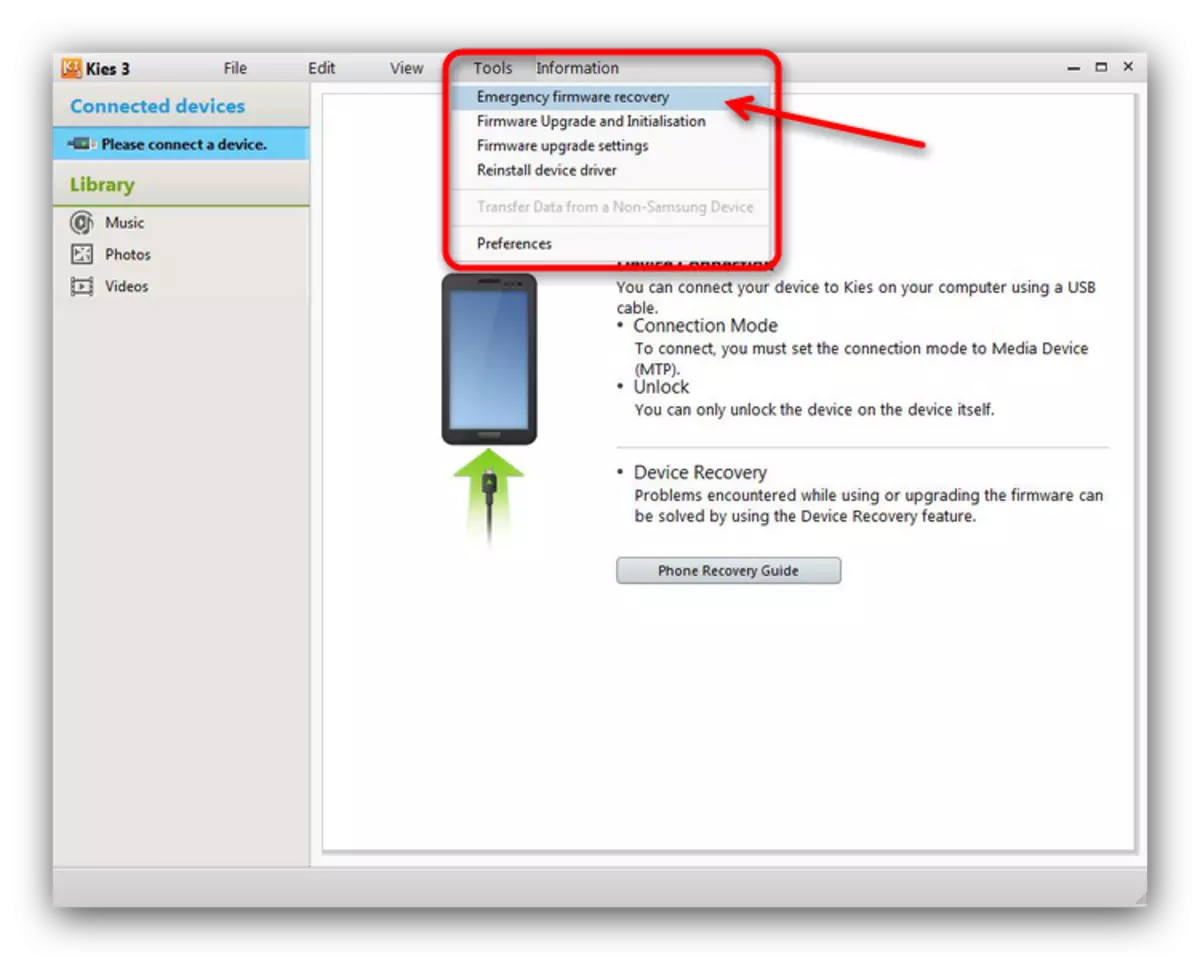
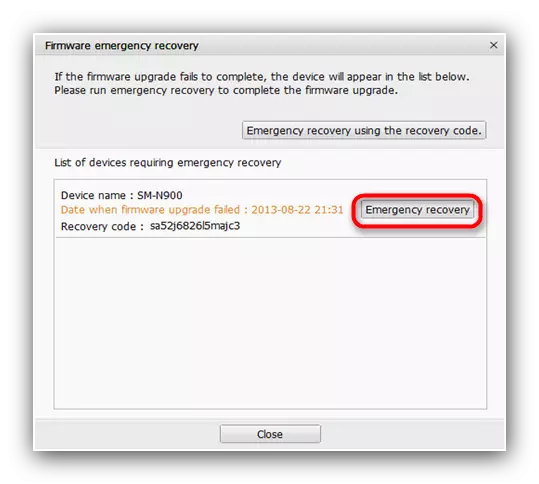
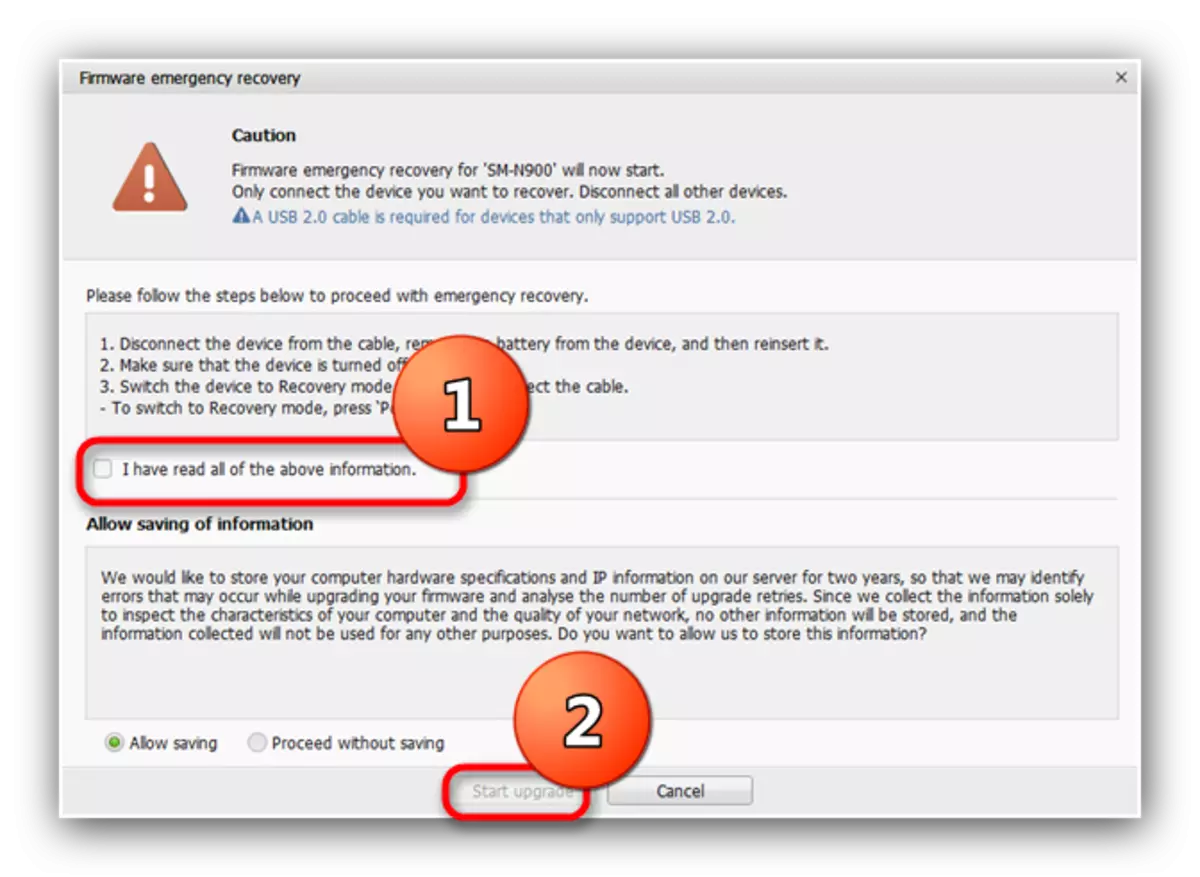
In de programma-metgezellen van andere fabrikanten is de procedure-algoritme praktisch niet anders dan de beschreven.
Methode 3: Update via Recovery (firmware van derden)
De systeemsoftware van derden en de updates voor telefoons en tablets worden verdeeld als zip-archieven die moeten worden geïnstalleerd via de herstelmodus. De procedure voor het terugrollen van Android voordat de vorige versie van de firmware is om het archief opnieuw te installeren met het besturingssysteem of updates via het aangepaste herstel. Tot op heden zijn er twee hoofdtypen: ClockworkMod (CWM Recovery) en Teamwin Recovery Project (TWRP). De procedure is voor elke optie iets anders, dus we beschouwen het afzonderlijk.
Belangrijke opmerking. Voordat u de manipulaties start, zorg er dan voor dat het ZIP-archief met firmware of updates zich op de geheugenkaart van uw apparaat bevindt!
CWM.
De allereerste en lange tijd is de enige optie van herstel van derden. Nu komt het geleidelijk uit gebruik, maar nog steeds relevant. Controle - De volumetoetsen om door de items en de POWER-toets te gaan om te bevestigen.
- Ga naar CWM-herstel. De techniek is afhankelijk van het apparaat, de meest voorkomende manieren worden weergegeven in het onderstaande materiaal.
LES: Hoe te gaan naar Herstel op Android-Device
- Het eerste punt om te bezoeken is "Wipe Data / Factory Reset". Druk op de POWER-knop om ernaar toe te gaan.
- Gebruik de volumetoetsen om bij de "Ja" te gaan. Om de apparaatinstellingen te resetten, bevestigt u de selectie door op de POWER-toets te drukken.
- Keer terug naar het hoofdmenu en ga om de cachepartitie te wissen. Herhaal bevestigingstappen 3.
- Ga naar "Installeer rits van SDCard" en vervolgens "Kies Zip van SDCard".
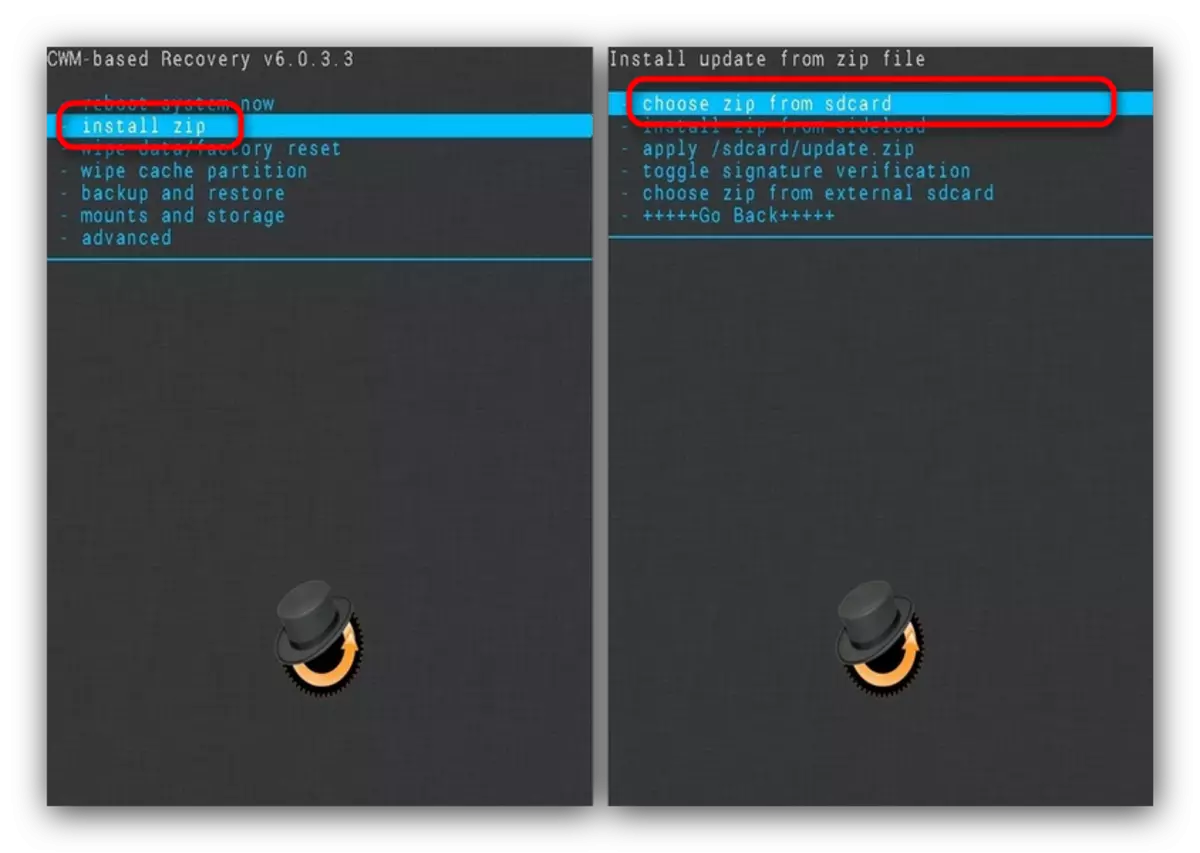
Alleen ook met behulp van de volume- en voedingssleutels, selecteert u het archief met de software in ZIP-formaat en bevestig de installatie ervan.
- Start het apparaat aan het einde van het proces opnieuw. De firmware keert terug naar de werkende staat.

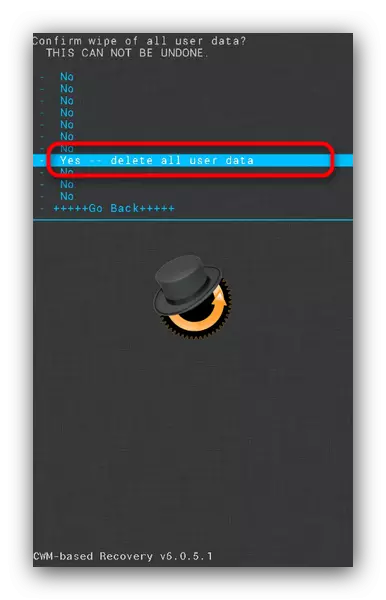


TWRP.
Modern en populair type herstel van derden. Verder verschilt van CWM-ondersteuning van de aanraaksensor en een uitgebreidere functionaliteit.
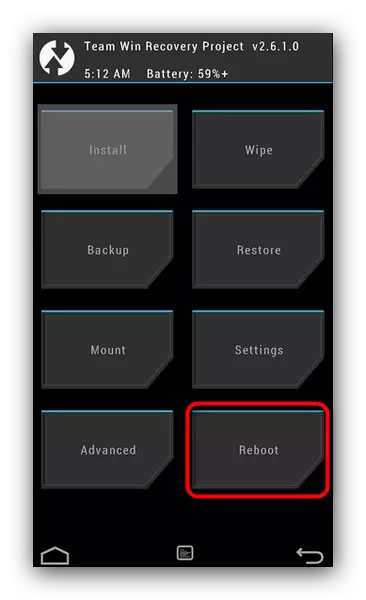
Deze procedure zal de prestaties van uw smartphone of tablet herstellen, maar de kosten van het verliezen van gebruikersinformatie.
Conclusie
Zoals u kunt zien, herstelt u de firmware op het apparaat met Android net genoeg. Ten slotte willen we u eraan herinneren - het creëren van back-ups bespaart u van de meeste problemen met systeemsoftware.